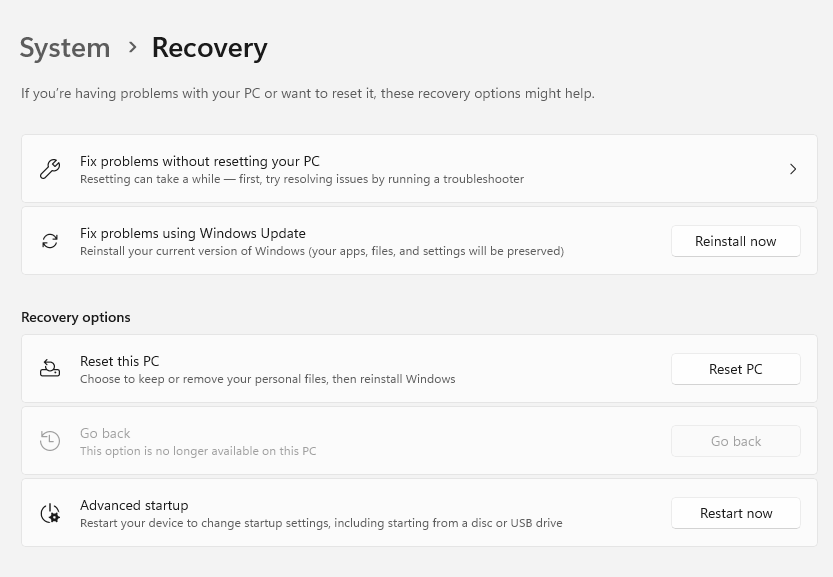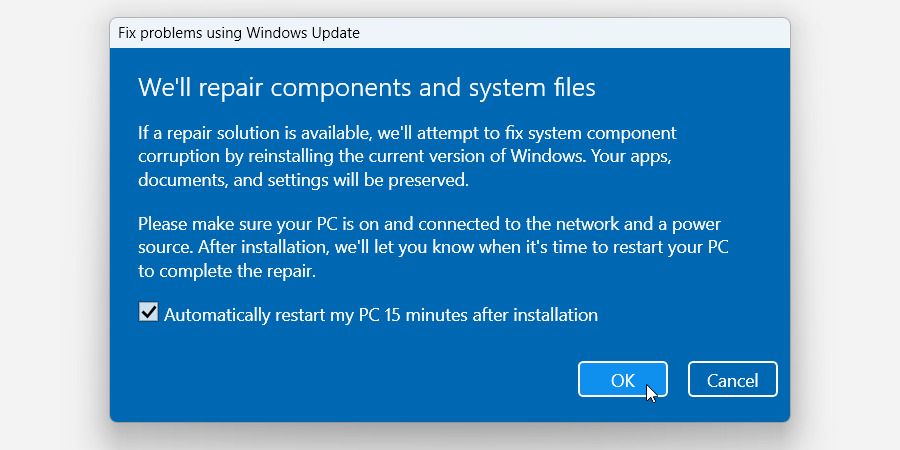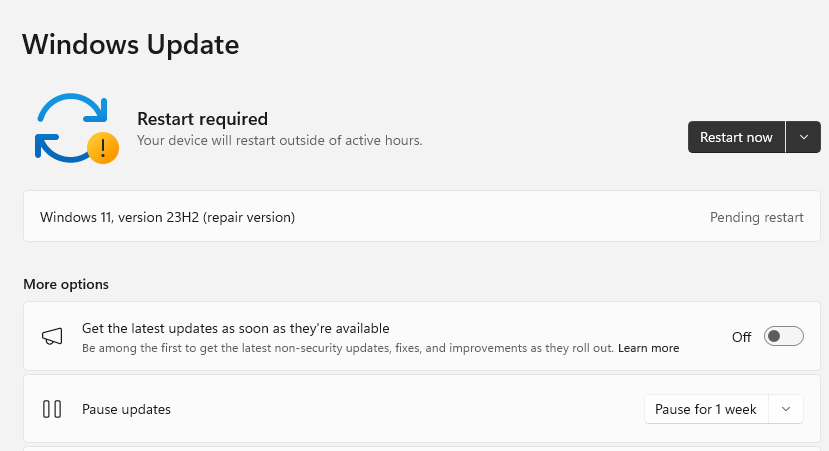Вот самый простой способ переустановить Windows 11 и исправить проблемы
Уже существуют способы выполнить чистую установку Windows, но что, если вы просто хотите исправить проблемы, не начав все сначала? Вот тогда вам пригодится новый инструмент восстановления Windows 11. Мы покажем вам, как им пользоваться.
Чтобы средство восстановления Центра обновления Windows было доступно в вашей системе, вам потребуется:
- Windows 11 версии 22H2 (или новее) с установленным обновлением от февраля 2024 года (или новее)
- Обычная учетная запись пользователя, не связанная с учетной записью Microsoft для учебы или работы.
- Подключение к Интернету
Без лишних слов, вот шаги для выполнения быстрой переустановки:
- Нажмите меню «Пуск» и введите «параметры восстановления» — нажмите на первый результат. Теперь вы должны быть в «Система» > «Параметры восстановления».
- Нажмите кнопку «Переустановить сейчас» рядом с пунктом «Устранение неполадок с помощью Центра обновления Windows».

- Появится окно подтверждения. Нажмите OK, чтобы начать. Центр обновления Windows будет отображать ход выполнения, пока он начинает загрузку файлов восстановления и их установку.

- После этого вы можете нажать кнопку «Перезагрузить сейчас». Ваш ПК может выполнить еще несколько обновлений и перезагрузиться несколько раз. Когда этот последний шаг будет завершен, вы увидите свой обычный экран входа в систему.

Это все, что нужно. Я смог продолжить пользоваться своим ПК, пока инструмент делал свое дело, а часть перезагрузки вывела меня из строя только на время перерыва на кофе. Это было быстро и безболезненно, без подсказок, предлагающих мне что-либо перенастроить.
Программы для Windows, мобильные приложения, игры - ВСЁ БЕСПЛАТНО, в нашем закрытом телеграмм канале - Подписывайтесь:)
Быстрая переустановка сохранит все ваши файлы, приложения и настройки
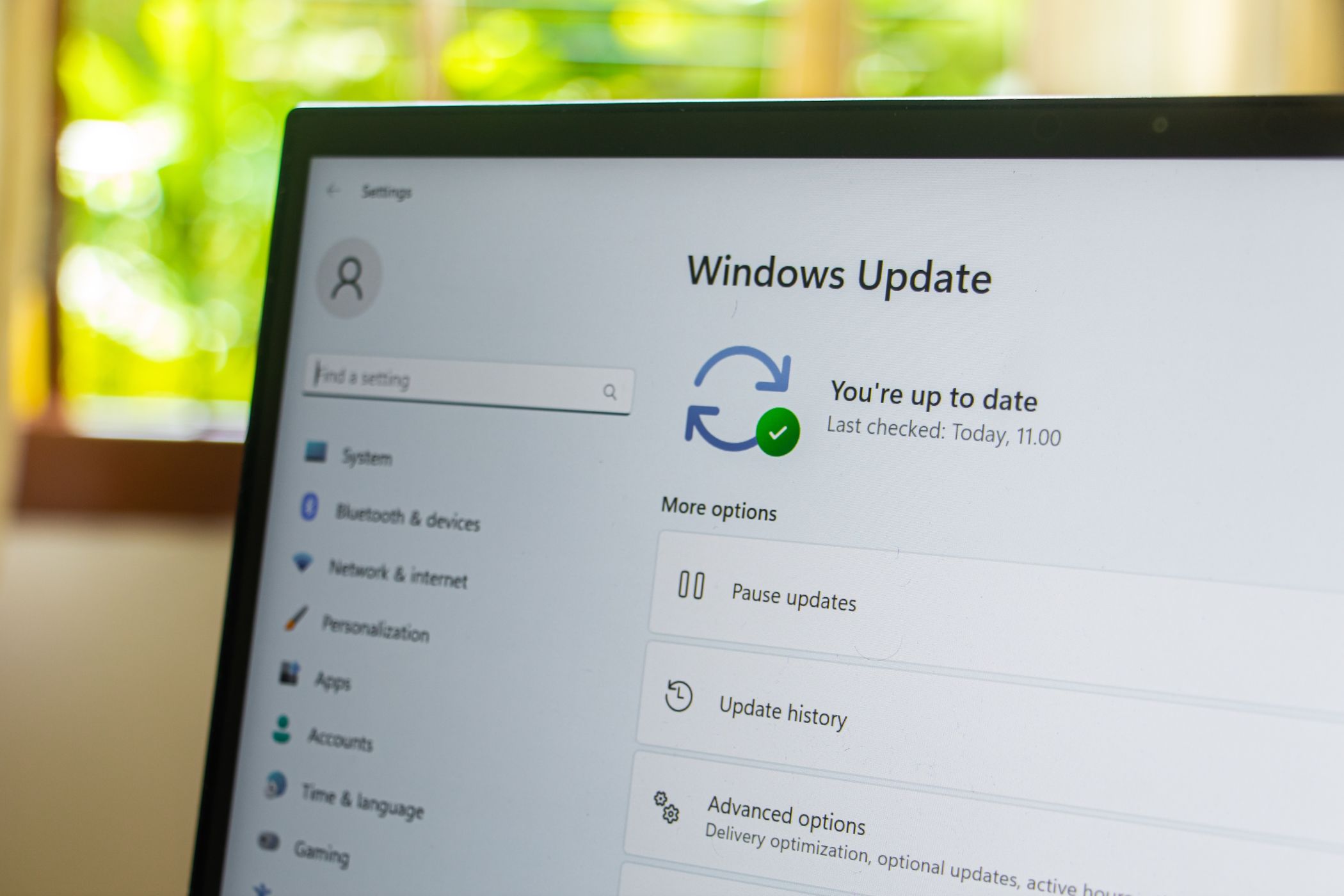
Инструмент «Устранение неполадок с помощью Центра обновления Windows» отличается от опции «Вернуть этот компьютер в исходное состояние», которая переустанавливает Windows с нуля с помощью Windows Cloud Download или Local Reinstall. И этот новый инструмент восстановления также отличается от полноценной чистой установки Windows 11.
Хотя бывают случаи, когда другие методы могут быть предпочтительнее, «Устранение неполадок с помощью Центра обновления Windows» — более удобный вариант, поскольку он сохраняет все ваши файлы, приложения и настройки. Во-первых, вам не нужно тратить время на поиск и переустановку драйверов материнской платы. Вам также не нужно повторно загружать все ваши программы или воссоздавать то, как вы организовали свои задачи с помощью виртуальных рабочих столов.
Обычно вам нужно сделать резервную копию всех важных файлов перед чистой установкой. Но с этим новым инструментом восстановления вы можете пропустить и этот шаг. Быстрая переустановка отлично подходит, когда вы просто хотите сгладить недостатки в Windows 11, но вам нужно вернуться к своим задачам как можно скорее.